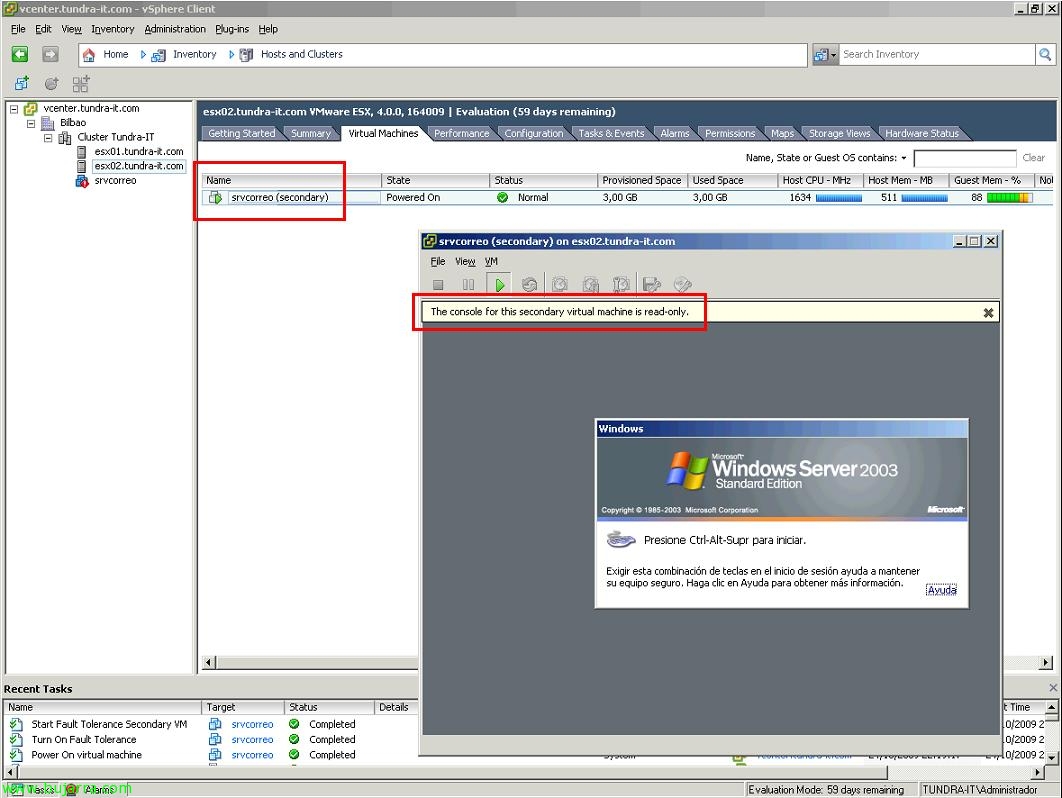Publicando un acceso directo en Citrix XenApp
Todos los que usamos Citrix XenApp para publicar aplicaciones nos hemos encontrado con alguna aplicación que se nos resiste a ser publicada, ya sea por qué tiene carácteres que no podemos introducir en la ruta, o por qué tenga una línea de comandos algo extraña, esto es por ejemplo más de dos parámetros y esto no se soporta. Para solucionar este tipo de incidencias, nos podemos aprobechar del acceso directo que nos dejó el fabricante de la aplicación, ya que en un acceso directo (.lnk) puede tener cualquier carácter o todos los parámetros que tenga dicha aplicación.